| 6、按Alt + Delete键把选区填充前景色--白色,如下图。 |

<图6> |
| 7、再按按Ctrl + Delete键把选区填充背景色--黑色,如下图。 |
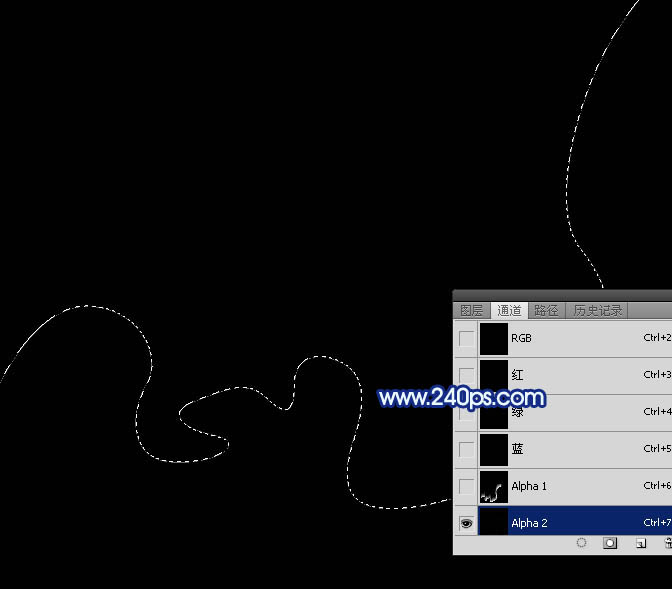
<图7> |
| 8、按Ctrl + D 取消选区后没有任何效果,不过不要急。 |

<图8> |
| 9、按Ctrl + L 调整色阶,参数设置如图9,确定后得到图10所示的效果。我们得到一条有残缺的曲线,这正是我们所需要的。 |
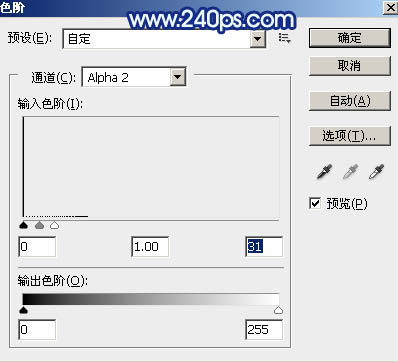
<图9> |
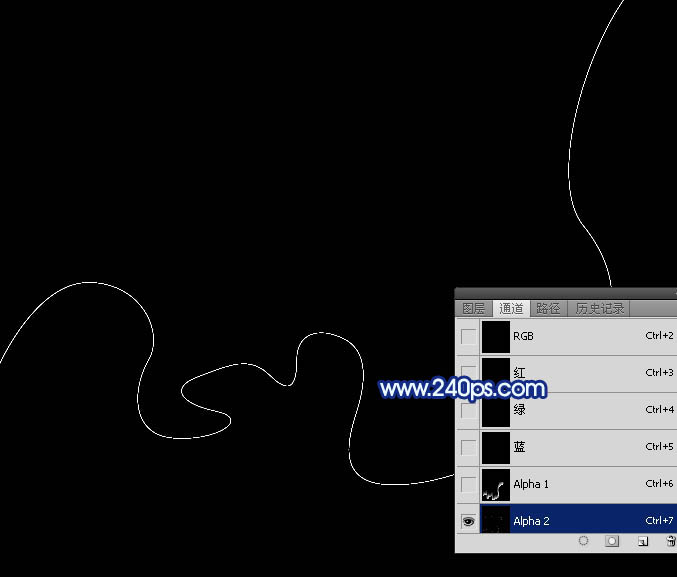
<图10> |
| 10、下面的操作可能有点复杂。选择菜单:滤镜
> 模糊 > 高斯模糊,半径为0.5,如下图,然后确定,效果如图12。 |

<图11> |

<图12> |
| 11、再按Ctrl + L 调整色阶,参数及效果如下图。 |

<图13> |
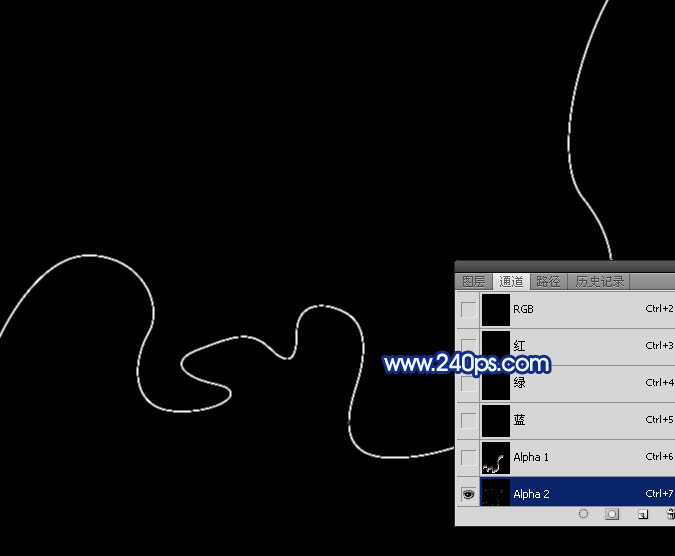
<图14> |
|
